Як вимкнути чат для зустрічі в Zoom

Дізнайтеся, як вимкнути чат у Zoom або обмежити його використання. Ось корисні кроки для зручного використання Zoom.
iMessage в iOS 16 привносить купу покращень у те, як ви спілкуєтеся з друзями та родиною за допомогою текстових повідомлень. Крім того, що ви можете використовувати SharePlay у програмі та співпрацювати над документом, електронною таблицею чи проектом безпосередньо, програма Messages тепер пропонує спосіб відкликати останні повідомлення, які ви надіслали комусь за допомогою параметра «Скасувати надсилання».
У цій публікації ми пояснимо, що відбувається, коли ви використовуєте функцію «Скасувати надсилання» для тексту в програмі «Повідомлення», що бачить одержувач, коли ви це робите, і чому ви не можете надіслати деякі повідомлення в програмі навіть на iOS 16.
Що відбувається, коли ви скасовуєте повідомлення в iMessage?
Якщо ви використовуєте опцію «Скасувати надсилання» для чату iMessage у програмі «Повідомлення», вибране повідомлення миттєво зникне з розмови. Від ненадісланого повідомлення залишається лише мітка «Ви скасували надсилання повідомлення», яка з’явиться під останнім надісланим повідомленням.
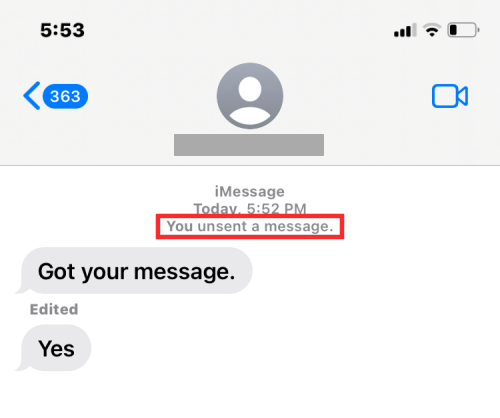
Хоча одержувач не зможе прочитати ваше повідомлення після того, як ви торкнетеся «Скасувати надсилання», він все одно знатиме, що ви відкликали повідомлення, оскільки він також побачить «ненадіслане повідомлення» в тій же розмові.
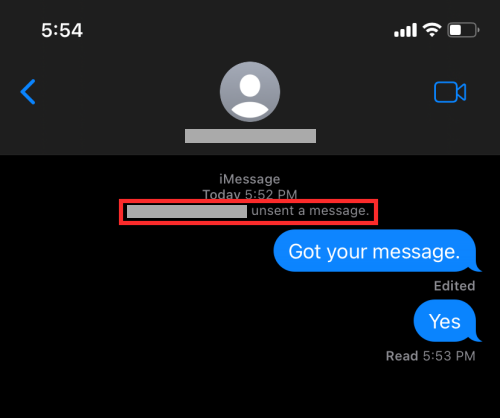
Ненадіслане повідомлення неможливо відновити, оскільки воно назавжди видаляється з розмови.
Пов’язане: як використовувати кнопку «Скасувати надсилання» на iPhone, щоб видалити надіслане повідомлення
Як скасувати надсилання текстового повідомлення в Повідомленнях на iOS 16
Щоб скасувати надсилання текстового повідомлення в iMessage, запустіть програму «Повідомлення» на своєму iPhone і відкрийте бесіду, з якої ви нещодавно надсилали повідомлення. Коли розмова завантажиться, знайдіть повідомлення, яке потрібно скасувати, і натисніть і утримуйте його.
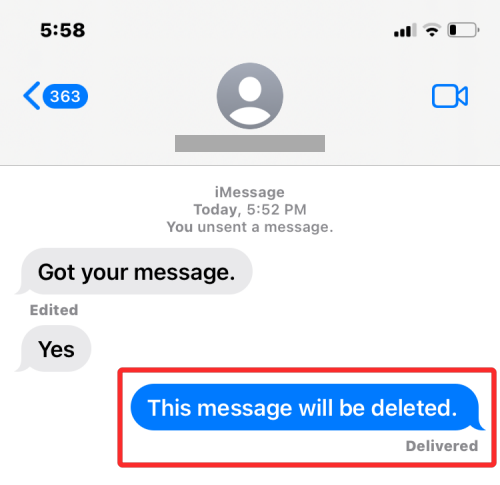
Коли ви це зробите, на екрані з’явиться додаткове меню. У цьому меню виберіть Скасувати надсилання .
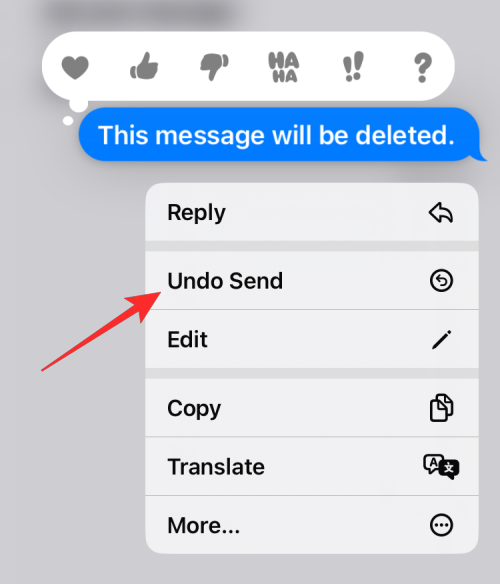
Повідомлення, яке ви не надіслали, зникне з вибраної бесіди.
Пов’язане: Як використовувати кілька зображень на екрані блокування iPhone
Чи можете ви скасувати надсилання будь-яких текстових повідомлень у Повідомленнях?
Ні. Apple не дозволяє користувачам скасовувати надсилання будь-яких текстових повідомлень, які вони надсилають із Повідомлень. Існує певна міра, до якої можна використовувати опцію «Скасувати надсилання». Ви можете скасувати надсилання повідомлень лише протягом 2 хвилин після їх надсилання . Після закінчення 2-хвилинної позначки ви більше не зможете скасувати надсилання повідомлення, оскільки ви не побачите опцію «Скасувати надсилання», якщо довго натискати на такі повідомлення.
Коли ви торкаєтеся й утримуєте повідомлення, яке ви надіслали більше 2 хвилин тому, ви побачите лише варіанти відповіді, копіювання, перекладу та видалення повідомлень.
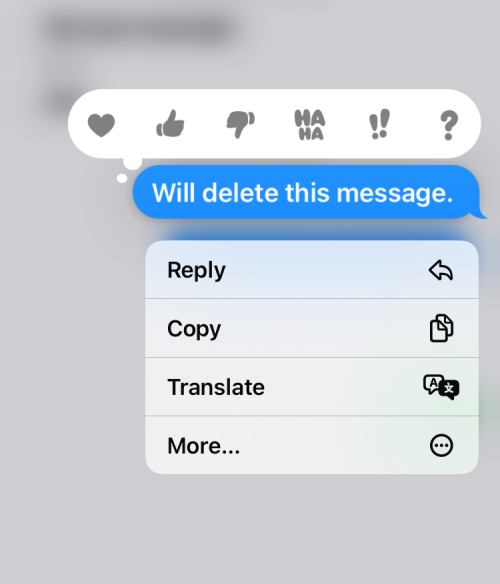
Чи видалення тексту скасовує його надсилання в Повідомленнях?
Ні. Видалити та Скасувати надсилання – це дві різні опції в додатку Повідомлення. У той час як функція «Скасувати надсилання» видаляє вибране повідомлення як з вашої, так і з історії розмов одержувача, видалення повідомлення з розмови видаляє його лише з вашої сторони розмови. Видалене повідомлення відображатиметься на iPhone одержувача до тих пір, поки воно зберігається.
Ще одна відмінність полягає в тому, що видалені повідомлення можна будь-коли відновити, перейшовши на екран «Нещодавно видалені» в програмі «Повідомлення». З іншого боку, ненадіслані повідомлення неможливо відновити, якщо ви торкнетеся «Скасувати надсилання». Їх буде видалено як із ваших бесід, так і з розмов одержувача, і їх не можна буде відновити в осяжному майбутньому.
Щоб скасувати надсилання повідомлення, яке ви випадково видалили, вам потрібно буде відновити його, перейшовши до Повідомлення > Нещодавно видалені .
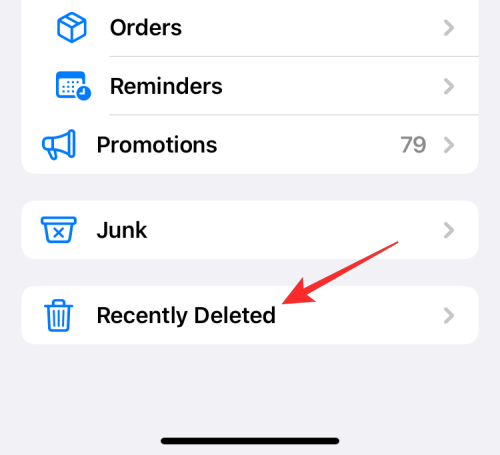
Тут виберіть повідомлення, яке потрібно відновити, і натисніть «Відновити» .
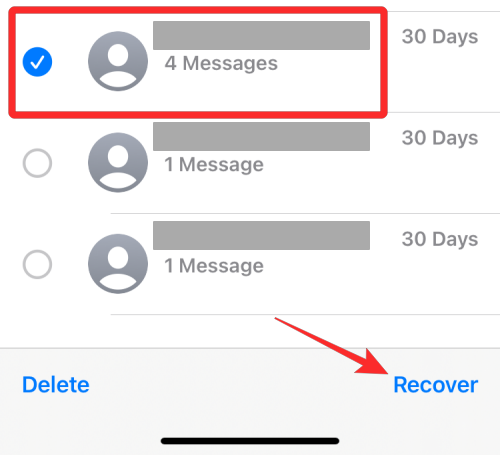
Коли повідомлення буде відновлено, знову перейдіть до певної розмови та скористайтеся опцією «Скасувати надсилання», щоб скасувати надсилання повідомлення.
Я скасував надсилання текстового повідомлення, але одержувач все ще може його побачити. чому
Опція «Скасувати надсилання» доступна лише в iOS 16 і не сумісна зі старішими версіями iOS. Якщо ви скасували надсилання повідомлення в Повідомленнях із пристрою iOS 16, але особа, якій ви його надіслали, використовує iPhone з iOS 15 або старішою версією, ваше повідомлення не буде скасовано на його пристрої. Коли ви надсилаєте текстове повідомлення комусь із iOS 15 або ранішої версії та використовуєте для тексту опцію «Скасувати надсилання», цей текст безперебійно відображатиметься на його iPhone.
У таких випадках ви побачите банер із повідомленням про те, що ця особа «все ще може побачити ваше повідомлення».
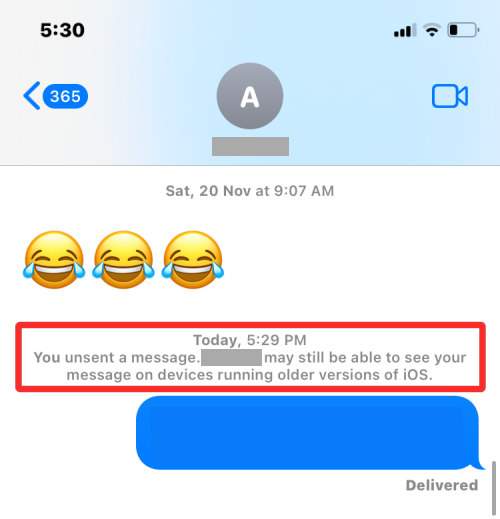
Це все, що вам потрібно знати про скасування надсилання повідомлення в iMessage.
ПОВ'ЯЗАНІ
Дізнайтеся, як вимкнути чат у Zoom або обмежити його використання. Ось корисні кроки для зручного використання Zoom.
Дізнайтеся, як видалити непотрібні сповіщення Facebook та налаштувати систему сповіщень, щоб отримувати лише важливі повідомлення.
Досліджуємо причини нерегулярної доставки повідомлень на Facebook та пропонуємо рішення, щоб уникнути цієї проблеми.
Дізнайтеся, як скасувати та видалити повідомлення у Facebook Messenger на різних пристроях. Включає корисні поради для безпеки та конфіденційності.
На жаль, пісочниця Minecraft від Mojang відома проблемами з пошкодженими світами. Прочитайте наш посібник, щоб дізнатися, як відновити ваш світ та уникнути втрати прогресу.
Щоб знайти приховані чати Microsoft Teams, дотримуйтесь простих порад, щоб повернути їх у видимість і вести ефективну комунікацію.
Вам важко підключити свою консоль PS5 до певної мережі Wi-Fi або Ethernet? Ваша PS5 підключена до мережі, але не має доступу до Інтернету.
Вчасно надсилайте нагадування команді, плануючи свої повідомлення Slack, дотримуючись цих простих кроків на Android і deskrop. Тут ви знайдете корисні поради та кроки щодо планування повідомлень на Slack.
Telegram вважається одним із найкращих безкоштовних додатків для обміну повідомленнями з кількох причин, зокрема надсилаючи високоякісні фотографії та відео без стиснення.
Дізнайтеся, як вирішити проблему, коли Google Meet не показує вашу презентацію. Огляд причин та способів усунення несправностей.








